谷歌浏览器官方下载包是否支持多设备同步使用
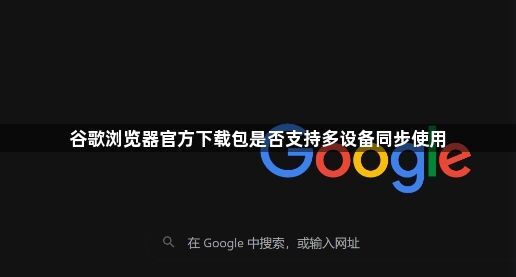
打开任意设备上的谷歌浏览器点击右上角三个点的菜单图标。选择“设置”进入配置页面,在左侧导航栏找到并点击“同步和Google服务”选项。此时若未登录账号会提示进行登录操作,使用常用的Google账户完成验证过程。
开启同步功能开关后系统将弹出设置向导。用户可根据需求勾选需要同步的内容类型,包括书签、密码、历史记录、扩展程序等核心数据项。建议优先选择常用功能如书签和密码,这些是跨设备工作时最实用的同步内容。对于安全性要求较高的场景,可以取消勾选浏览历史等非必要项目的同步权限。
进入高级同步设置进行精细化管理。在“同步和Google服务”页面底部找到对应入口,这里允许单独控制每个数据类型的同步状态。例如当使用公共电脑时,可临时关闭密码同步防止信息泄露;而在个人设备上则保持全部项目开启以获得完整体验。所有更改完成后记得点击保存按钮使配置生效。
验证跨设备同步效果并处理异常情况。登录同一Google账号的其他设备应自动接收新设置,手动刷新或重启应用即可查看更新后的数据。若发现某些项目未能正常同步,可返回设置页面检查网络连接状态,确保设备处于在线状态且没有启用代理服务器干扰传输过程。
定期维护账户安全与同步健康度。进入Google账户管理页面开启两步验证功能,为登录操作增加额外保护层。每隔一段时间查看已授权设备列表,及时移除不再使用的旧设备记录。在Chrome浏览器内通过“同步状态”面板监控最近一次成功同步的时间戳,确保数据持续更新无中断。
通过上述步骤逐步排查和处理,通常可以有效实现谷歌浏览器的多设备同步功能。如果遇到复杂情况或特殊错误代码,建议联系官方技术支持团队获取进一步帮助。
